タブとは、以下のいずれかを指す場合があります:
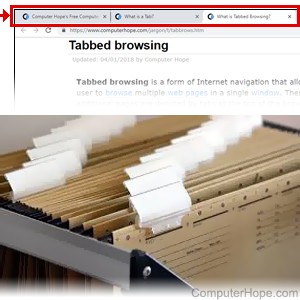
1. インターネットブラウザなどのコンピュータソフトウェアにおいて、ウィンドウの上部にあるクリック可能な領域をタブと呼びます。 クリックすると、タブの下のウィンドウの内容がそのタブのドキュメントまたはインターフェイスを表示します。
タブでは、別々のドキュメントやウェブページを切り替えることができます。 現在選択されているタブは、通常、他のタブよりも明るい色で強調表示されます。
ブラウザでは、タブを使用すると、複数の Web サイトを読み込んで、それぞれを別のウィンドウにすることなく、すばやく切り替えることができます。 Web ブラウザでのタブの使用方法に関する完全な説明と例については、タブ ブラウジングの定義を参照してください。
次の画像は、Google Chrome ブラウザの上部にある 2 つのタブを示しています。

- タブの閉じ方
- 同時に開くことのできるブラウザーのタブの数は?
- Helpful keyboard shortcuts related to tabbed browsing
- How many spaces are in a tab?
- インデントにはタブとスペースのどちらを使用すべきですか?
- Matching a tab character in a regular expression
- キーボードの Tab キーはどこですか?
- Tab キーにはなぜ右と左の矢印があるのですか?
- Tab キーの使用方法とその機能
- Would I Capitalize “Tab” in my writing?
- Tab キーを使用するキーボード ショートカットは?
タブの閉じ方
開いたタブは、タブの右側にある「×」をクリックすると、個別に閉じることができます。 X」が表示されない場合は、マウス ポインターをタブの上に置いてみてください。
ほとんどのインターネット ブラウザで一度に 1 つのタブを閉じるには、キーボードで Ctrl+W を押します。
最近閉じたタブを再度開くには、Ctrl+Shift+T を押します。
同時に開くことのできるブラウザーのタブの数は?
ブラウザで同時に開くことができるタブの最大数は特に決まっていません。 しかし、コンピューターにインストールされている RAM の量によって制限されます。 各ブラウザのタブは少しメモリを使用し、すべての RAM を使い切ると、さらにタブを開くと、コンピュータの動作が非常に遅くなり、ブラウザがクラッシュする可能性もあります。
一般に、お使いのコンピュータは、必要または使用するより多くのブラウザタブを開くことができると思われます。 しかし、利用可能な RAM をすべて使用するほど多くのブラウザ タブを開いた場合、通常はさらにインストールできます。
- How to install computer memory (RAM).
ほとんどのインターネット ブラウザで新しいタブを開くには、キーボード上で Ctrl+T キーを押してください。
タブの間を進むには、キーボードの Ctrl+Tab を押します。タブの間を戻るには、Ctrl+Shift+Tab を押します。 たとえば、4つのタブを開いているときにCtrl+2を押すと、2番目に開いているタブが開かれます。 最後のタブに切り替えるには、Ctrl+9キーボードショートカットを使用します。

2. タブは、一般的にテキストの行頭にある、活字印刷のスペースです。 コンピュータでは、水平方向のタブは、ASCII値9の1つの非印刷文字として表されます。 一般的なデフォルトのタブ幅は、4 スペース (等幅テキスト文書) または半インチ (ワードプロセッサー) です。
![]()
文書エディタで書式マークが有効になっていると、タブ文字はしばしば矢印として表示されます。 キーボードでは、Tab キーは Q キーの左側、Caps Lock キーの上にあります。
あまり一般的ではない垂直タブ (ASCII 11) は、水平タブと同じ機能ですが、垂直です。
How many spaces are in a tab?
プログラムによって、タブを作るために使用する同等のスペース数は通常 5 または 8 です。 ワープロの場合、使用するフォントでスペースの数を決めることもあります。
A tab is only one character. 言い換えれば、Tab キーを押したときに、複数のスペースが連続して作成されるわけではありません。
インデントにはタブとスペースのどちらを使用すべきですか?
一般的には、スペースを作成するには、より速く、エラーが少なく、ファイルを小さくできる Tab キーの使用をお勧めします。 プログラマによっては、タブを使う人もいれば、スペースを使う人もいます。 私たちの最善のアドバイスは、元のプログラマーまたはプログラムを作成する会社のどちらかが設定した標準に従うことです。 スペースやタブに慣れている場合は、多くのプログラムで一方をもう一方に変換することもできます。
Matching a tab character in a regular expression
多くのプログラミング言語や正規表現では、タブはメタキャラクタ「 \t 」またはエスケープシーケンスでマッチングされる。 例えば、以下のPerlのコードでは、$example変数にタブ文字が含まれていると、スクリプトの実行時に「タブを見つけた!」と表示されます。
if ($example =~ /\t/) {
print "I found a tab!";
}if ($example =~ /\s/) {
print "I found white space!";
}
3. ソフトウェアのプログラムウィンドウやインターネットブラウザでは、タブによってメニュー、プログラムウィンドウ、ウェブページの異なる部分にアクセスすることができます。 以下は、Microsoft Windows 環境でタブがどのように見えるかの例です。

Ctrl+Tab キーボード ショートカットを使用して、ドキュメントまたは Web ブラウザで開いたタブを左から右に切り替えられます。 戻る、または右から左に移動するには、キーボードショートカット Ctrl+Shift+Tab を使用します。

4 Tab は、ほぼすべてのコンピュータキーボードの左端にあるキー(右図)で、多くの用途に使用されます。 たとえば、ワードプロセッサでは、Tabキーは、タブ文字を挿入したり、入力カーソルを5文字分右に進めるために使用されます。
キーボードの Tab キーはどこですか?
下の画像では、Tab キーが青で強調表示されています。
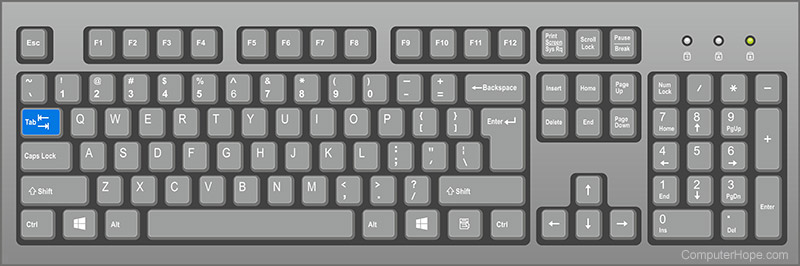
Tab キーにはなぜ右と左の矢印があるのですか?
Tabキーは右にも左にも移動できますが、ほとんどの人は右へ行くときだけ使用します。 左矢印がついているのは、Shift と Tab を同時に押すと、タブが後方に移動するからです。
たとえば、Microsoft Windows やその他のオペレーティングシステムでは、Alt+Tab を押すと開いているウィンドウ間を前進し、一方 Ctrl+Shift+Tab を押すと後方に移動することができます。 このページで前述したように、開いているタブについても同様です。 ワープロやテキストを扱うプログラムに関しては、Shift+Tabを押すと、インデントが減少します。 Microsoft Word の初期バージョンでは、Ctrl+Shift+M を押す必要があるかもしれません。
Tab キーの使用方法とその機能
Tabキーは、コンピュータでテキストのインデントを行うのに最もよく使用されます。 以下は、Tab キーをコンピュータで使用できるすべての異なる方法のリストです。
- テキストの行または段落をインデントします。
- Alt+Tab を押すと、Microsoft Windows コンピュータ上の開いたプログラム ウィンドウ間を切り替えます。
- Ctrl+Tabを押すと、開いているプログラムの開いているドキュメントまたはタブを切り替えます。
- Windowsキー+Tabを押すと、Microsoft Windowsで利用可能な開いているプログラムを表示します。
- ほとんどのプログラムおよびコンピュータでTabキーを押すと選択できる要素の間に移動します。
Online form に記入するとき、マウスを使わずに Tab キーを押して、フォームの次のフィールドに移動します。
Would I Capitalize “Tab” in my writing?
When writing about the Tab keyboard, Tab should always be capitalized.
Tab キーを使用するキーボード ショートカットは?
以下は、Tab キーを使用するキーボード ショートカット キーへのリンクです:
- Alt+Tab
- Ctrl+Tab
5. タブとは、フロッピーディスクドライブの書き込み保護を有効/無効にするために使用するプラスチック片です。
- Floppy Drive help and support.
6. コマンドを参照する場合、タブとはターミナルにタブを設定するLinuxコマンドのことです。 詳細は tabs コマンドを参照してください。
7.タブはタブレットの略称として使われることがあります。
Ctrl+Tab、フロッピーディスクドライブ用語、字下げ、キーボード、キーボード用語、OS用語、ソフトウェア用語、タブストップ、ホワイトスペース、ワープロ用語
。
